mac双系统windows误删恢复的操作教程
- 分类:教程 回答于: 2022年03月20日 12:00:29
买了苹果MAC电脑却发现办公和一些软件、游戏根本无法安装.这时候就需要安装一个Windows了,下面小编来跟大家说说mac双系统windows误删恢复的操作教程吧.
1、双系统误删怎么恢复?首先点按Macbook的电源键,同时按住Command+R组合键。该操作将会加载苹果笔记本的自动恢复功能。如果不清楚,可百度查询“Mac OS X系统实用快捷键”。

2、进行上述操作后,屏幕会弹出如图所示的对话框,选择Disk Utility(磁盘工具),点击Continue(下一步)。
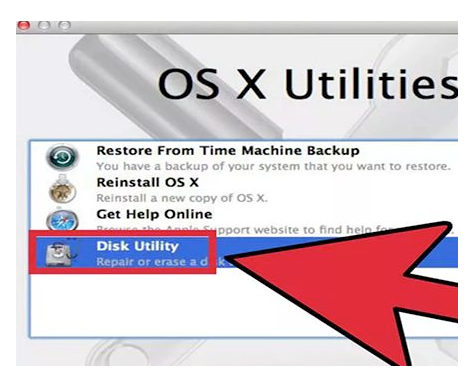
3、紧接着就会弹出如下的界面,选择,在左侧选择你的硬盘名称(一般为Macintosh HD,具体名称依电脑而异),然后右侧选择第二个选项卡“抹掉”,然后单机右下方的“抹掉”按钮。
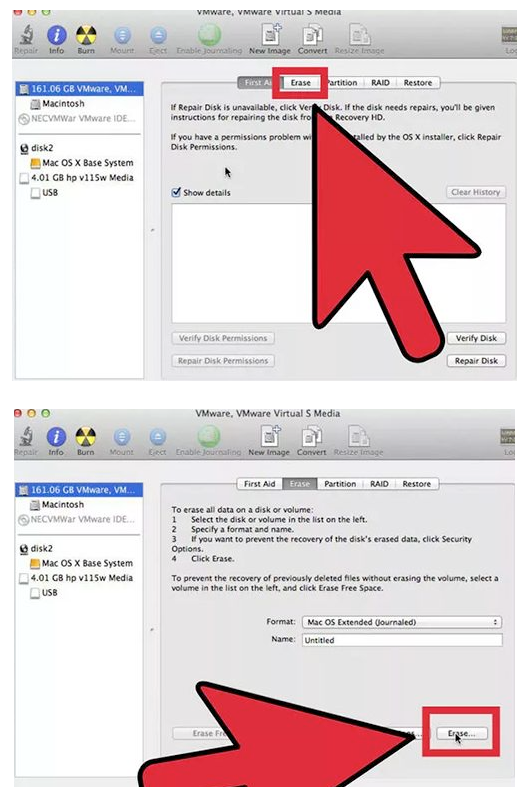
4、此时电脑会在一段时间后自动重启,你会回到恢复菜单,此时右上角选择你要链接的Wifi,并点击“重新安装OS X“,然后一直等待在线下载安装好即可。
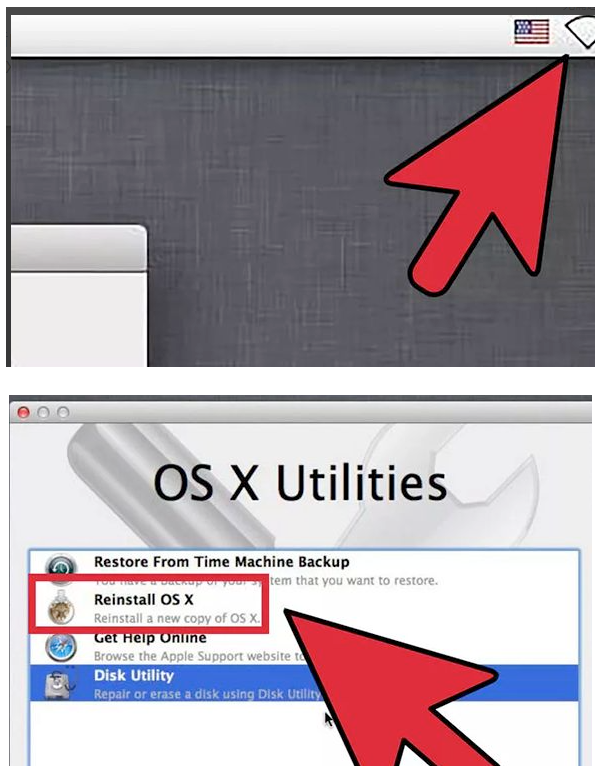
以上就是mac双系统windows误删恢复的操作教程,希望能帮助到大家。
 有用
84
有用
84


 小白系统
小白系统


 1000
1000 1000
1000 1000
1000 1000
1000 1000
1000 1000
1000 1000
1000 1000
1000 1000
1000 1000
1000猜您喜欢
- 重新安装操作系统步骤2022/09/10
- 一键重装win8.1图文教程2016/10/31
- 电脑操作系统有哪些2023/01/23
- 惠普笔记本重装系统按哪个键..2022/05/26
- 教你怎么设置电脑自动关机..2021/08/29
- word2007免费版下载安装2022/05/29
相关推荐
- 小白一键重装系统好用吗怎么用..2022/07/20
- 小白一键重装官网下载教程..2022/11/19
- 笔记本显卡性能天梯图2022新版..2022/07/31
- 小编教你一键重装系统win7的方法..2017/06/24
- [rar文件如何打开]2024/02/03
- 深入解析WP系统:优化网站性能与安全性..2024/09/12




















 关注微信公众号
关注微信公众号





